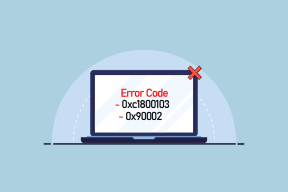इनकमिंग मेल के लिए एमएस आउटलुक में फोल्डर रूल्स बनाएं
अनेक वस्तुओं का संग्रह / / December 02, 2021

इसे मैन्युअल रूप से करने के बजाय, आप शायद चाहते हैं समर्पित फोल्डर विभिन्न प्रकार के ईमेल के लिए जैसे कि आने वाले संदेशों को उनके संबंधित फ़ोल्डर में रखा जाता है। ऐसे स्वचालन के लिए आउटलुक आपको अनुमति देता है नियम बनाएं और प्रत्येक आने वाले ईमेल पर समान रूप से लागू होता है। तदनुसार यह संदेशों को उनके निर्दिष्ट फ़ोल्डर में धकेलता है। अवधारणा के समान है Gmail में फ़िल्टर और लेबल.
उदाहरण के लिए, मैं चाहता हूं कि "संदीप अग्रवाल" के सभी मेल नाम के फोल्डर तक पहुंचें स्वयं. यहां बताया गया है कि मैंने इसके लिए नियमों को कैसे परिभाषित किया।

ईमेल नियम बनाने के चरण
सभी प्रकार के ईमेल नियमों के लिए समान प्रक्रिया लागू होती है। यह एक विस्तृत उदाहरण है, जो उल्लिखित प्रक्रिया को दर्शाता है। आप जो चाहते हैं उसके अनुसार आपके पास पैरामीटर चुनना/परिभाषित करना होगा।
चरण 1: पर नेविगेट करें उपकरण टैब करें और विकल्प चुनें नियम और अलर्ट.

चरण 2: फोकस करें ईमेल नियम टैब करें और पढ़ने वाले बटन को हिट करें नए नियम (नियम बदलें यदि आप किसी मौजूदा को संशोधित कर रहे हैं)।

चरण 3: अंतर्गत व्यवस्थित रहें अनुभाग आपकी मूल आवश्यकता को उजागर करता है (मैंने चुना है, किसी व्यक्ति के संदेशों को किसी फ़ोल्डर में ले जाना).

ध्यान दें: उसी डायलॉग के नीचे आपको स्टेप 2 कहने वाला एक सेक्शन मिलेगा। आपको “के बाद दिखाए गए प्रत्येक लिंक पर क्लिक करना होगा”मैसेज आने के बाद ये नियम लागू करें"और अपनी आवश्यकताओं को संपादित करें। मेरे संदर्भ में यह था:-
चरण 3 (ए): उन लोगों का चयन करें जिन पर आप नियम लागू करना चाहते हैं (अर्थात चयनित लोगों से आने वाले ईमेल)। सूची केवल आपके संपर्कों में जोड़े गए लोगों को दिखाएगी। इसलिए, आपको यह सुनिश्चित करने की आवश्यकता है कि आपने शुरू करने से पहले वांछित संपर्क जोड़ा है।

चरण 3 (बी): उस फ़ोल्डर का चयन करें जिसे आप मेलों को स्थानांतरित/डिलीवर करना चाहते हैं। आप यहां एक नया फोल्डर भी बना सकते हैं।

चरण 4: इसके बाद, आप मूल नियम में अधिक बाधाएं या पैरामीटर जोड़कर अपने नियम को परिशोधित कर सकते हैं। उदाहरण के लिए, विशिष्ट संदेश वाले संदेश विषय. आपको पसंदीदा विकल्प को भी देखना होगा और नियम को परिष्कृत करने या विवरण जोड़ने के लिए इसके लिंक पर क्लिक करना होगा।

चरण 5: यदि कोई है अपवाद इस नियम के लिए कि आप उपरोक्त चरणों में कॉन्फ़िगर नहीं कर सके, आप इसे यहां कर सकते हैं।

चरण 6: अब आपका काम हो गया है और आप इसे चुन सकते हैं खत्म हो. हालाँकि, मेरा सुझाव है कि आप जाँच करें इस नियम को अभी चलाएं… साथ में इस नियम को चालू करें. यह सुनिश्चित करता है कि नियम को संतुष्ट करने वाले नए और मौजूदा संदेश संबंधित फ़ोल्डर में चले गए हैं।

एक त्वरित विकल्प
यदि आप प्रक्रिया को छोटा करना चाहते हैं (हालांकि, आप इस तरीके से विस्तृत नियम निर्धारित करने में सक्षम नहीं हो सकते हैं), तो अपने इनबॉक्स में जाएं और नीचे दिए गए चरणों का पालन करें: -
चरण 1: एक संदेश पर राइट क्लिक करें (आपके नियम के व्यक्ति से लेकर फ़ोल्डर मैपिंग तक) और चुनें नियम बनाएं.

चरण 2: आप जो भी पैरामीटर लागू करना चाहते हैं, उनके लिए बॉक्स चेक करें, अपने फ़ोल्डर का चयन करें और पर क्लिक करें ठीक.

निष्कर्ष
आउटलुक में अपने ईमेल को अधिक व्यवस्थित रखने का यह एक आसान तरीका है। साथ ही आप महत्वपूर्ण मेल पर आसानी से फोकस कर पाएंगे। आरंभ करें और आपको लाभ पता चल जाएगा!